Kể từ khi Apple chuyển sang sử dụng chip M-series kiến trúc ARM tự phát triển cho máy Mac, việc chạy Windows trên nền tảng này đã trở nên phức tạp hơn. Thời kỳ Boot Camp dễ dàng cài đặt Windows trên Mac dùng chip Intel đã qua, nhường chỗ cho các ứng dụng của bên thứ ba. Trong số đó, Parallels nổi lên như một giải pháp hiệu quả, cho phép bạn cài đặt Windows trên Mac M-series. Tuy nhiên, điểm trừ lớn nhất của Parallels là chi phí khá cao, khiến không phải ai cũng sẵn sàng chi trả, đặc biệt là sinh viên hoặc những người chỉ thỉnh thoảng cần dùng Windows cho một ứng dụng cụ thể.
Với vai trò là một người dùng hiếm khi cần đến Windows trên Mac – có lẽ chỉ một lần mỗi tháng – việc trả tiền hàng tháng cho Parallels thực sự là một sự lãng phí. Chính vì lý do đó, tôi đã bắt đầu tìm kiếm các giải pháp thay thế phù hợp hơn. Sau khi tìm hiểu kỹ lưỡng nhiều lựa chọn trên internet, tôi đã quyết định dùng thử UTM. Đây là một ứng dụng máy ảo hoàn toàn miễn phí dành cho macOS, cho phép bạn chạy hình ảnh ISO của Windows. Ban đầu, tôi khá hoài nghi về hiệu suất của một ứng dụng miễn phí so với Parallels vốn đã hoạt động rất tốt dù đắt đỏ. Dù vậy, tôi vẫn cài đặt và dùng thử UTM trong một tuần. Đến nay, sau hơn một tuần trải nghiệm, tôi đã hoàn toàn loại bỏ Parallels và biến UTM thành cổng mặc định để truy cập Windows trên máy Mac của mình.
 Mac Mini M4 trên bàn kính, thể hiện thiết kế của máy Mac dùng chip M-series
Mac Mini M4 trên bàn kính, thể hiện thiết kế của máy Mac dùng chip M-series
Thiết lập UTM trên Mac: Đơn giản đến bất ngờ
Giao diện trực quan, dễ sử dụng
Ứng dụng UTM sở hữu giao diện người dùng tối giản và dễ hiểu. Ngay khi mở ứng dụng, bạn sẽ được hỏi muốn tạo một máy ảo mới hay sử dụng máy ảo đã có. Khi chọn tùy chọn tạo mới, bạn chỉ cần chọn hệ điều hành mong muốn. Ngoài Windows, UTM còn hỗ trợ thiết lập một phiên bản macOS khác hoặc các bản phân phối Linux. Ngay sau khi chọn hệ điều hành, bạn sẽ được yêu cầu chọn một tệp ISO liên quan để khởi động. Nếu đã có sẵn tệp ISO của Windows 11 trên máy Mac, bạn có thể mở nó trực tiếp.
Trong trường hợp chưa có, UTM cung cấp một tùy chọn tuyệt vời cho phép bạn tải tệp ISO trực tiếp từ bên trong ứng dụng. Quá trình này được thực hiện thông qua một ứng dụng hỗ trợ khác có tên CrystalFetch ISO Downloader. Bạn chỉ cần cài đặt ứng dụng này, chọn phiên bản hệ điều hành muốn cài đặt và tải tệp ISO tương ứng. Sau đó, quay lại ứng dụng UTM, điều hướng đến tệp đã tải xuống. Chỉ cần làm theo các hướng dẫn trên màn hình, bạn sẽ khởi động vào menu thiết lập của Windows 11 một cách dễ dàng.
Trải nghiệm Windows 11 trên macOS với UTM
Hiệu suất đáng nể, không kém Parallels
Điều khiến tôi thực sự ấn tượng khi sử dụng UTM trên máy Mac là hiệu suất của nó không hề kém cạnh so với Parallels. Tôi đã phân bổ 4GB RAM và 64GB bộ nhớ trong cho UTM, và Windows 11 dường như hoạt động rất tốt. Để làm rõ, tôi đang sử dụng chiếc MacBook Pro với chip M1 Pro, 16GB RAM và 512GB bộ nhớ. Việc chạy các ứng dụng hàng ngày trên Windows, sử dụng cửa sổ lệnh (command prompt) và tinh chỉnh các cài đặt của Windows đều diễn ra một cách hoàn hảo.
Nếu bạn sở hữu một chiếc máy Mac với dung lượng RAM lớn hơn, tôi khuyên bạn nên phân bổ ít nhất 8GB RAM cho UTM để đạt được hiệu suất tốt hơn nữa. Điều này cũng giúp bạn có đủ không gian để chạy các ứng dụng và phần mềm đòi hỏi nhiều tài nguyên hơn, đặc biệt nếu mục đích chính của bạn khi cài đặt Windows là sử dụng các phần mềm nâng cao không có sẵn trên macOS. Thậm chí, bạn có thể chạy một số tựa game nhẹ hoặc trình giả lập trò chơi.
Hạn chế cần cải thiện: Tỷ lệ hiển thị màn hình
Điểm duy nhất tôi cảm thấy chưa hài lòng là việc không thể thay đổi tỷ lệ khung hình hoặc tỷ lệ hiển thị của màn hình. Kết quả là mọi thứ trông lớn hơn bình thường, và tôi không thể sử dụng cửa sổ với tỷ lệ khung hình truyền thống 16:9. Điều này khiến một số tùy chọn menu bị ẩn đi và tôi cũng đã quan sát thấy một số yếu tố giao diện người dùng bị chồng chéo lên nhau. Tôi ước gì có thể làm cho nó trông giống như một phiên bản Windows truyền thống hơn, tương tự như Parallels. Ngay cả cửa sổ UTM trên macOS cũng không mở rộng được toàn màn hình do tỷ lệ khung hình khác biệt, khiến không gian hiển thị khi dùng Windows bị hạn chế. Tôi mong rằng những vấn đề như vậy sẽ sớm được khắc phục.
Sử dụng Windows trên Mac hoàn toàn miễn phí với UTM
Tại sao phải trả hàng trăm đô la cho Parallels khi bạn có thể có trải nghiệm tương tự bằng cách sử dụng UTM hoàn toàn miễn phí? Sự khác biệt duy nhất giữa hai ứng dụng này là việc thiết lập UTM đòi hỏi một chút công sức hơn, vì bạn phải tự tay tải xuống và chọn tệp ISO, trong khi Parallels tự động quản lý quá trình cài đặt cho bạn. Nếu bạn không quá thành thạo về công nghệ, bạn có thể sẽ thích cách tiếp cận liền mạch mà Parallels mang lại. Tuy nhiên, điều đó không có nghĩa là UTM khó thiết lập. Nó chỉ liên quan đến một hoặc hai bước bổ sung, và kết quả cuối cùng – khả năng sử dụng Windows miễn phí trên máy Mac của bạn – hoàn toàn xứng đáng với công sức bỏ ra.
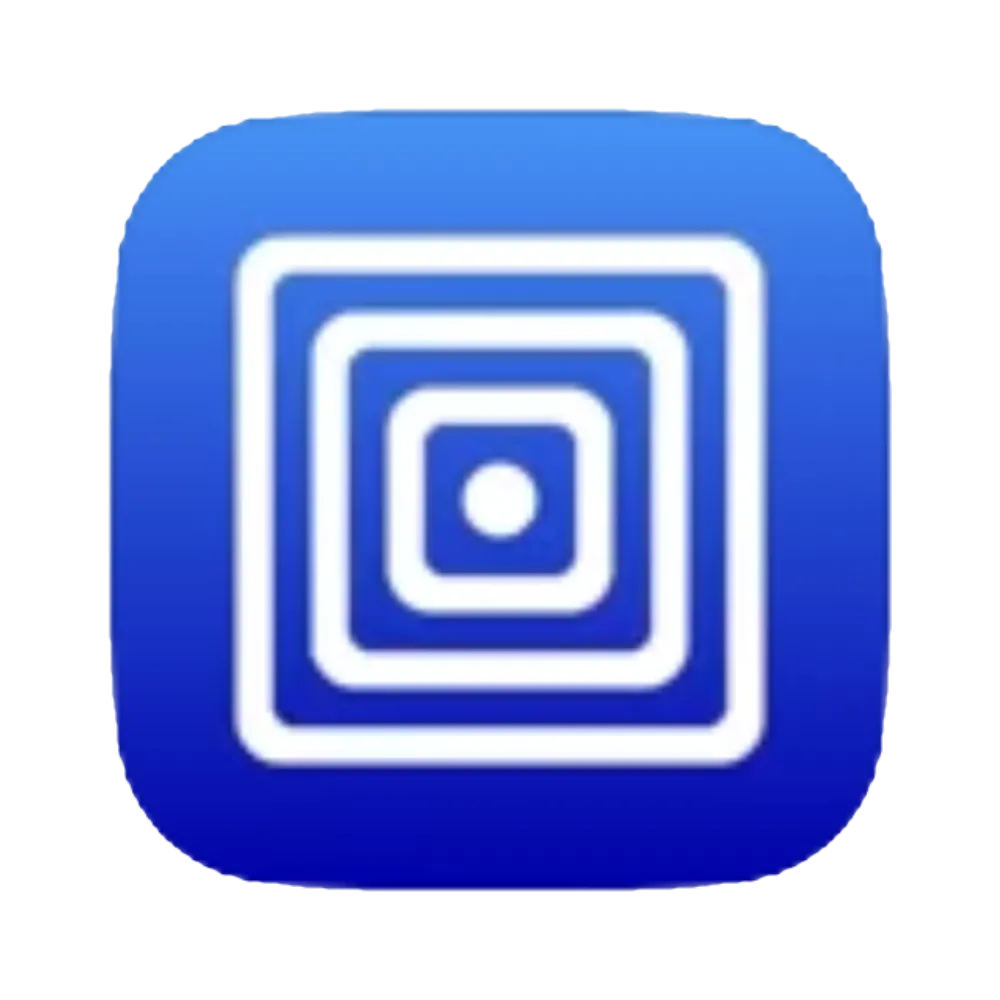 Giao diện chính hoặc logo của ứng dụng UTM, giải pháp máy ảo miễn phí cho macOS
Giao diện chính hoặc logo của ứng dụng UTM, giải pháp máy ảo miễn phí cho macOS
UTM là một ứng dụng máy ảo miễn phí dành cho macOS, cho phép bạn chạy Windows và Linux. Nếu bạn đang tìm kiếm một giải pháp tiết kiệm chi phí để đưa Windows lên chiếc Mac chạy chip M-series của mình, UTM chính là lựa chọn không thể bỏ qua. Hãy tự mình trải nghiệm và khám phá tiện ích mà ứng dụng này mang lại!